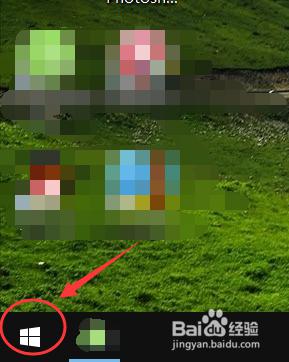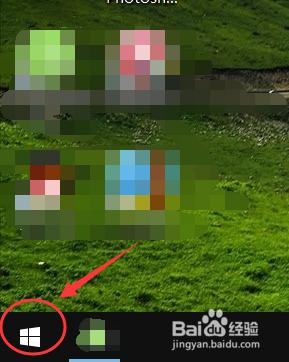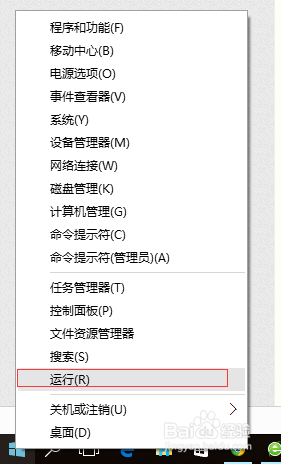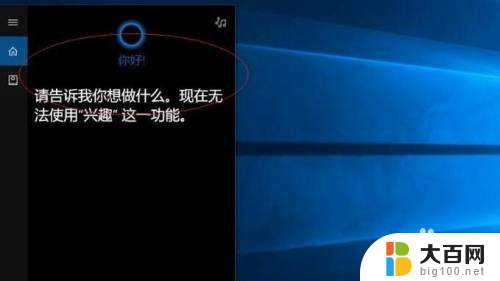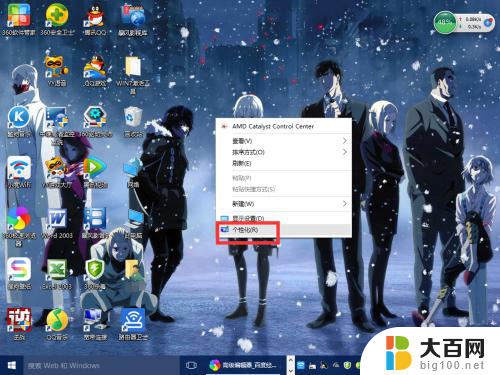电脑显示屏太刺眼怎么调 电脑win10系统屏幕刺眼原因分析
更新时间:2024-04-07 09:07:05作者:yang
近年来随着人们对电子产品的需求不断增加,电脑显示屏已经成为人们生活中不可或缺的一部分,随之而来的问题也日益凸显,其中最为常见的一个问题就是电脑显示屏过于刺眼。特别是在使用win10系统的电脑时,很多用户都反映屏幕刺眼的情况较为严重。究竟是什么原因导致了电脑显示屏太刺眼呢?让我们来分析一下。
具体方法:
1.最简单的办法就是调节屏幕的高度,但是这样不能彻底的解决刺眼的问题。反而亮度降低看屏幕内容也比较费劲
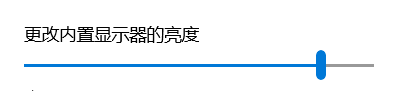
2.首先点击电脑右下角【开始】图标
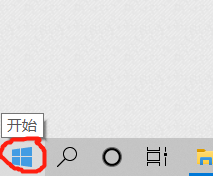
3.在【开始】界面点击【设置】图标
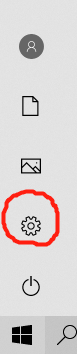
4.在【设置】界面点击【个性化】
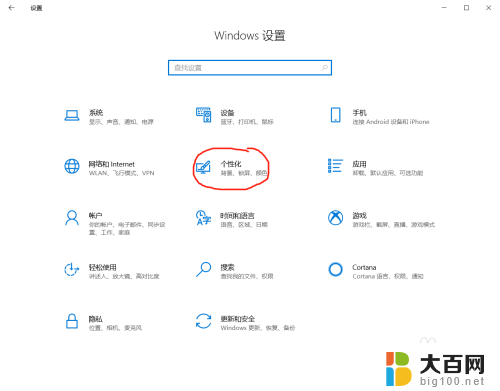
5.在【个性化】界面点击【主题】
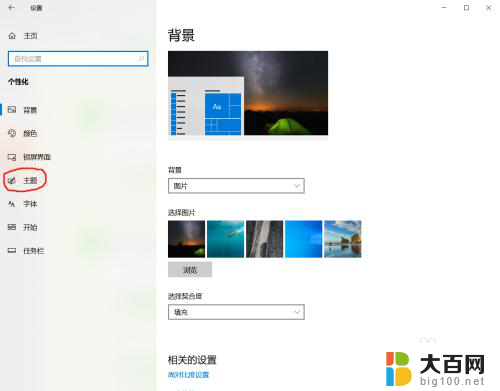
6.在【主题】界面点击【颜色】
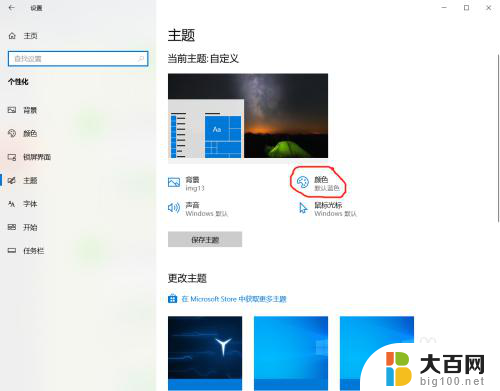
7.在【颜色】界面可以看到【选择颜色】,选择【深色】(可以自定义自己喜欢的颜色,推荐黑色)
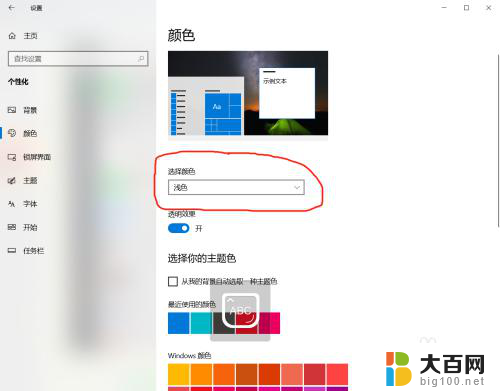

以上就是电脑显示屏太刺眼怎么调的全部内容,如果不清楚的话,用户可以按照小编的方法进行操作,希望这些方法能对大家有所帮助。